Hur man får ett schema för dina ideala väderförhållanden i väderbana

Om du vill veta när den perfekta tiden skulle vara att gå en trevlig promenad runt i grannskapet, kan du använda Weather Undergrounds Smart Forecasts (endast iPhone). Med den här funktionen kan du sammanställa en lista över idealiska väderförhållanden, och det kommer att visa dig de gånger under hela dagen som dessa villkor kommer att uppfyllas. Så här sätter du upp det.
Du kan självklart bara titta ute och bestämma själv om det är trevligt att gå en promenad, men om du är nyfiken på villkoren senare på dagen, kommer Smart Forecasts att Låt dig veta när den perfekta tiden kommer att bli. Dessutom kan du ta hänsyn till olika faktorer som vindhastighet och luftfuktighet.
Ladda ner appen Weather Underground om du inte redan har det.
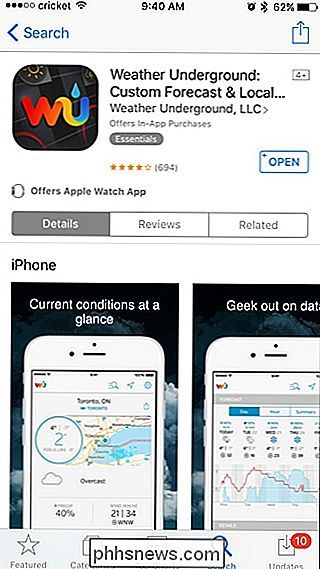
Öppna appen och bläddra ner tills du når avsnittet "Smartprognoser". Om du bläddrar till höger ser du en handfull utomhusaktiviteter. Välj en för den aktivitet du vill ha eller tryck på "Skapa din egen", vilket är vad jag ska göra för total anpassning.
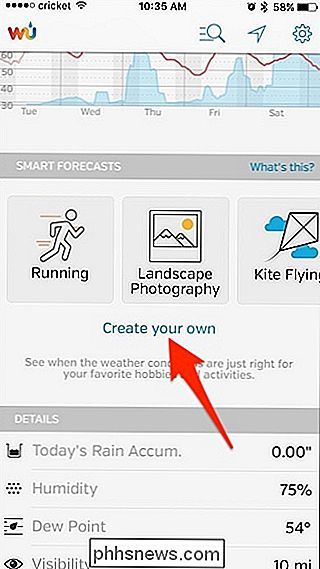
Börja med att ge Smart Forecast ett namn.
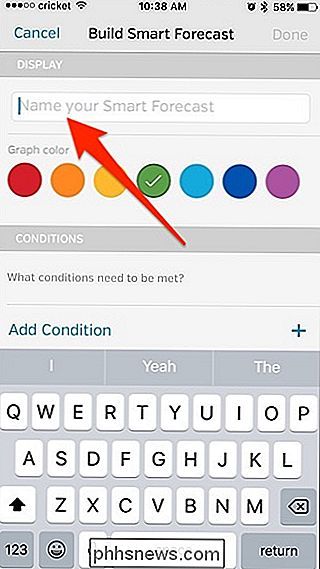
Välj sedan en färg som du vill att grafen ska vara.
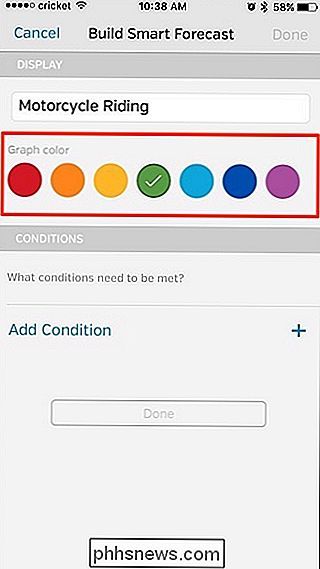
Klicka på "Lägg till villkor".
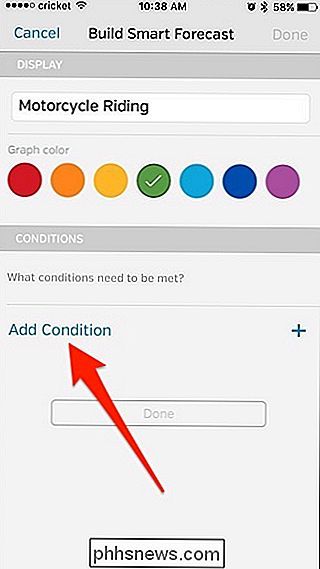
Du kan välja bland en mängd olika väderförhållanden som skulle vara avgörande för ditt beslut att göra din utomhusaktivitet. Jag ska börja med "Känns som" istället för "Temperatur", eftersom det är lite mer exakt - fuktigheten under sommaren kan få det att känna sig varmare än vad temperaturen säger.
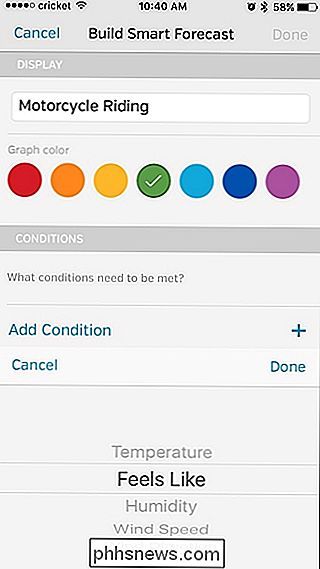
Dra sedan de fyra reglaget till önskad temperatur. Du ställer in ett "Acceptabelt" temperaturintervall och ett "Idealiskt" intervall.
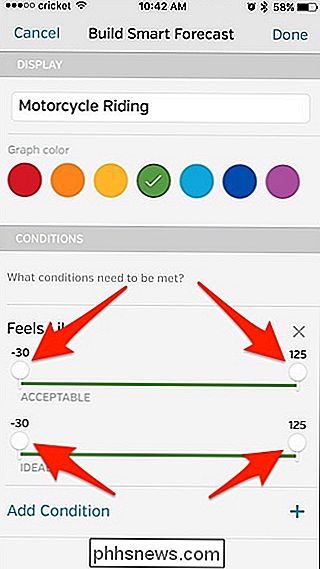
När det är inställt trycker du på "Add Condition" för att lägga till ett annat väderförhållande som kommer att spela en roll i din utomhusaktivitet.
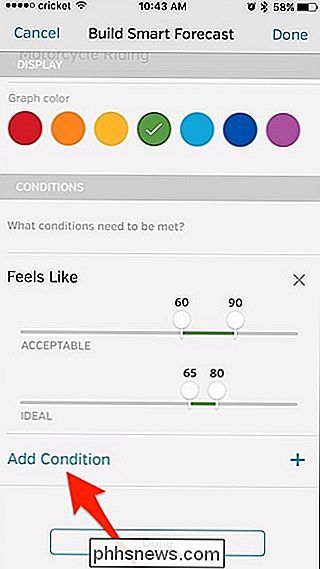
Den här gången , Jag kommer att välja "Chance of Precipitation", men är välkommen att välja vilken du vill.
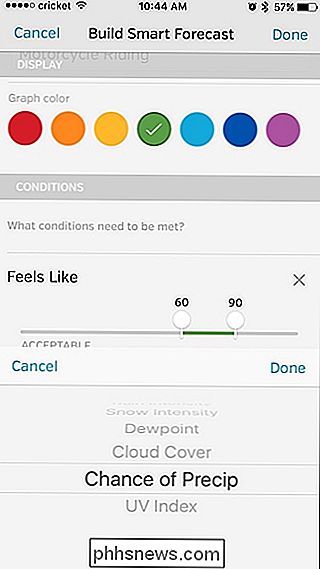
Använd skjutreglagen igen för att ställa in de acceptabla och ideala områdena.
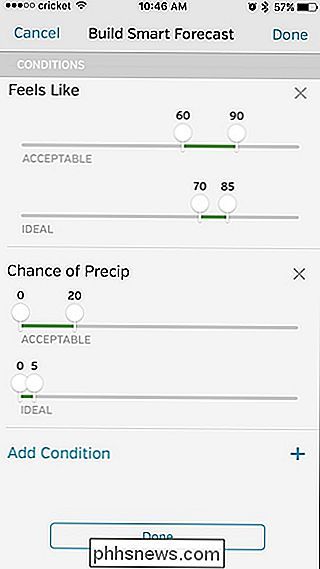
Därefter kan du fortsätta lägga till fler villkor om du vill. När du är klar trycker du på "Klar" längst ner.
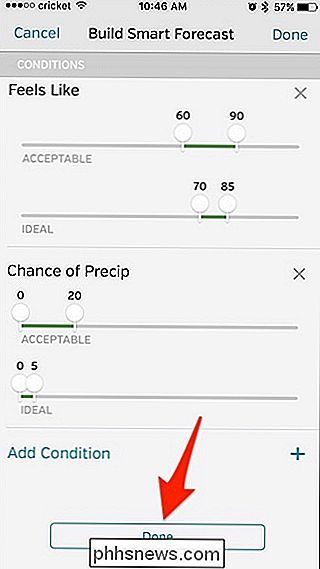
Din nya smarta prognos kommer att visas i appen med färgade staplar som anger när de bästa tiderna skulle vara för din utomhusaktivitet. Ju högre baren är desto mer ideal är väderförhållandena för dig, baserat på vilken information du gav.
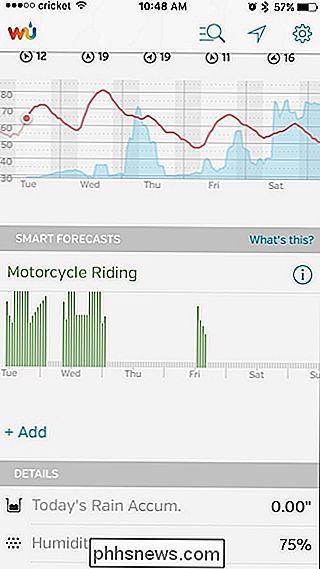
Tryck på en dag hela veckan för att titta närmare på hur de närmaste 24 timmarna kommer att se ut.
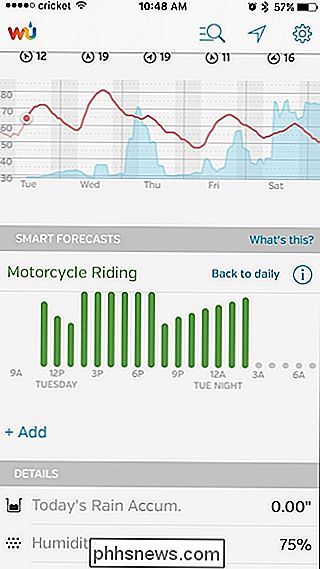
För att lägga till ett annat smart prognos, klicka helt enkelt på "Lägg till" under det du just skapat.
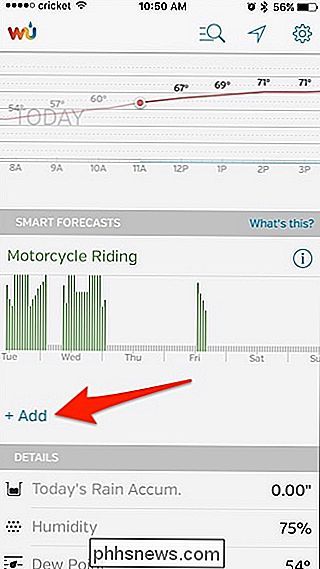
Med tiden kanske du vill finjustera dina Smart Forecasts, särskilt när årstiderna ändras, men de kan vara ett bra sätt att snabbt ta reda på om du är en go eller no-go för dina favorit utomhusaktiviteter.

Så här gör du telefonsamtal med ditt Googles startsida
Efter att Alexa gav användarna möjlighet att ringa till andra Echo-ägare upptog Google ante med sanna telefonsamtal. Om du bor i USA eller Kanada kan du använda ditt startsida för Google för att ringa till någons telefon. Du behöver inte begränsa dig till andra personer som har ett Google-hem. Så här börjar du ringa.

Så här inaktiverar du Haptic Feedback Vibrations på din iPhone
IPhone 7 och 8 har ingen fysisk hemknapp. Istället återskapas känslan av att trycka på en knapp av vad Apple kallar Taptic Engine. När du trycker på hemknappen skickar Taptic Engine ut en liten vibration. Det känns verkligen som att trycka på en faktisk knapp. RELATERAD: Varför känns hemma-knappen på min iPhone 7 känd?



